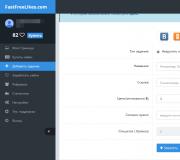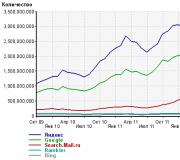Программы для работы с apple pencil. Обзор карандаша Apple Pencil для iPad Pro, кому он нужен и зачем
Стив Джобс однажды сказал — стилусы — это прошлый век. На наших устройствах, утверждал вдохновитель и создатель компании Apple, никогда не будет стилусов. Но Стив ушел. И новые руководители к его мнению в этом вопросе, основанном, кстати сказать, на уникальном чутье, благодаря которому и родился, пожалуй, самый успешный бренд в мире, решили не прислушиваться.
Осенью 2015 года «яблочный» гигант представил вместе с новым планшетом iPad Pro аксессуар под названием Apple Pencil. На презентации впрочем заверили, что это ни в коем случае не стилус, а удобный инструмент для рисования и работы, нишевый продукт для самых творческих наших фанатов. Что ж давайте разбираться, что представляет собой Apple Pencil на самом деле и не зря ли продолжатели дела Джобса его ослушались.
Apple Pencil не зря был представлен вместе с iPad Pro. Сей девайс стал первооткрывателем новой линейки «таблеток» Apple. Позиционировался Pro как планшет, который может заменить рабочий ноутбук. Гаджет получил мощнейший процессор, невиданные для Apple-устройств 4 гига оперативки, почти 13-дюймовый экран, а также специальный разъем, в который можно было подключить съемную клавиатуру. Таким образом Pro стал, как минимум, просто идеальным инструментом для демонстрации презентаций и других материалов партнерам, при этом подключив клавиатуру, можно было оперативно внести правки в документ.

Но с другой стороны еще удобнее, проще и быстрее было выполнить изменения при помощи… Apple Pencil! Что ж, если рассуждать в этом ключе (при этом давайте будем честны — вышеприведенные рассуждения вряд ли можно назвать нелогичными) выпуск аксессуара, подозрительно напоминающего стилус, можно считать вполне оправданным. И, возможно, учитывая обстоятельства, которые стали причиной появления данного продукта, даже бы Стив Джобс был бы не против его «рождения».
Настоящий эксклюзив: Apple Pencil для iPad Pro
У iOS-гаджетов вечные проблемы с совместимостью, и это ни для кого ни секрет. Однако Apple Pencil для iPad Pro прямо-таки перешел «черту». Компания не побоялась представить аксессуар, который на момент презентации был совместим лишь с одним девайсом линейки!
Справедливости ради, однако, стоит сказать, что причина «ограниченности» Apple Pencil была довольно уважительной — чтобы стилус был удобен, быстр и функционален, экран iPad Pro пришлось снабдить рядом новых технологий. Ну а вы понимаете, что добавить их в уже выпущенные девайсы, сделав таким образом поле применения аксессуара более широким, возможным не представлялось. Впрочем, сейчас уже выпущен второй Pro и обещается, что в скором времени выйдет третий, так что потихоньку-помаленьку поле применения Pencil будет расширяться…
Муки творчества владельцам Apple Pencil незнакомы
…также как и функционал аксессуара, который в момент выпуска впечатляющим было назвать сложно. Впрочем, за то время, пока функционал расширялся скептики успели написать кучу негативных обзоров на новый девайс от «яблочного» гиганта и рассказать про массу куда более крутых его аналогов. Однако сегодня, когда Pencil нашел свою нишу и стал функциональнее, говорить о его способностях однозначно негативно не приходится.

Аксессуар больше всего полюбили пользователи, которым часто приходится сталкиваться с задачей нарисовать что-то — проще говоря — дизайнерам, причем самых разных сфер. Сделать первые наброски, скажем, логотипа можно непосредственно на встрече с заказчиком, внести правки, вроде «а нельзя ли сделать черный чернее» можно тоже, что называется, не отходя от кассы, не тратя потом время на кучу постсогласований.
Для рисования сегодня существует не мало приложений, самое продвинутое из которых в настоящий момент, наверно, Procreate — его возможности по достоинству оценивают и дизайнеры, и художники. Впрочем, сделать простой набросок можно даже в родном приложении «Заметки», который с Apple Pencil превращается в некое подобие Paint — доступны разные цвета и инструменты — маркер, линейка, ластик и т.д. Толщину и тип линии можно также выбрать в программе, но (!) ту же толщину можно также изменить и, как говорится, легким движением руки — нажмите на i-карандаш легче, линия станет тоньше, проявите чуть больше усердия — толщина увеличится.
Еще одна крутая возможность — рисунок сквозь бумагу. Что это значит? А то, что если вы хотите что-то быстро перерисовать с листа, вы можете положить его на дисплей и быстро обвести i-карандашом — и вуаля — рисунок уже на экране планшета! Конечно, при этом лист должен быть не слишком толстый, но, например, классическая бумага для печати вполне подойдет.
А может все-таки стилус?
Apple Pencil, однако, хорош не только как инструмент для рисования — он уместен везде, где, как уверяет сама Apple, может потребоваться дополнительная точность. Что уж греха таить — он весьма удобен и если использовать его в качестве… да, злополучного стилуса. Прошлый век прошлым веком, но на 12,9-дюймовом iPad Pro стилус и, правда, довольно часто может быть удобнее пальца. Например, рука устала быть на весу, а вам предстоит еще много работы — надо просмотреть почту — возьмите i-карандаш и начните работать им, а руку можете положить на экран — специальная технология позволит дисплею не реагировать на нажатие ладони, если вы используете Apple Pencil.

А теперь представим, что почту надо не просто посмотреть — скажем, вы работаете редактором и получили тексты на правку. Вам совершенно не обязательно включать компьютер, открывать Word и использовать специальный инструмент «Рецензирование», куда быстрее, да и удобнее выполнить пометки с iPad, при этом даже не нужно размещаться за столом, можно, например, валяться на диване. В общем, сценариев использования Apple Pencil может быть не так мало, как кажется на первый взгляд.
Быстрый и долгоиграющий
Как мы уже сказали выше, каждому известно о проблемах совместимости iOS-девайсов, но также ни для кого не секрет, что вся техника Apple очень быстрая и отзывчивая, а еще у нее нет проблем с автономностью. Все эти «комплименты» актуальны для i-карандаша — скорость его отклика поражает. Также просто и быстро создается Bluetiich-пара между iPad и Apple Pencil — девайс нужно подключить к разъему и при соответствующем запросе тапнуть «Создать пару».
Зарядить Apple Pencil можно как через сам планшет, так и через розетку, полный заряд происходит примерно за полчаса, после него автономно существовать аксессуар может до 12 часов. В общем, очень прилично. Кроме того, приятно, что уровень заряда можно контролировать через центр уведомлений, а при низком уровне появляется соответствующее уведомление.
Несколько но…
Впрочем, как бы быстр и автономен не был Apple Pencil и как бы много возможностей он не предлагал, от его очевидных недостатков никуда не деться. Во-первых, инженеры «яблочной» компании придумали дико странный механизм зарядки — с аксессуара надо снять «колпачок» и вставить в Lightning-разъем планшета. Задумано-то удобно — мол, заряжать можно прямо от iPad, но на деле конструкция получается какая-то дико несуразная и хрупкая — из планшета торчит весьма длинная «палка» — одно неловкое движение и разъем переломится.

Видимо, осознав весь ужас положения, когда исправлять что-то было уже поздно, в комплект к i-карандашу было решено докладывать специальный переходник — он одевается на аксессуар и уже к переходнику крепится зарядный кабель, который вставляется в розетку. Конечно, тут уже разъем сломать не боишься, но, согласитесь, «огород» получается знатный, прямо-таки подмывает сказать — при Джобсе бы такого не случилось.
Еще один очевидный конструктивный минус — отсутствие механизма крепления Apple Pencil к планшету — да, он вроде магнититься к корпусу, но весьма хлипенько, то есть примагнитить его, чтобы не потерялся на рабочем столе среди бумаг можно, но куда-то перенести в таком виде вряд ли кто решится — того и гляди упадет.
Ну и, наконец, нельзя не отметить, что при работе с i-карандашом iPad очень быстро разряжается — за полчаса работы теряется 10 процентов заряда.
Дело вкуса
Также к недостаткам Apple Pencil многие относят тот факт, что этот аксессуар выглядит совсем не по-эппловски, мол, нет в нем изящества и души. Однако, это, конечно, дело вкуса — можно сказать — скучно, а можно — органично. Кроме того, художник ведь и не должен отвлекаться?

Цена вопроса
Стоп. Вы же не думали до этого момента, что i-карандаш совершенно бесплатно идет в комплекте с iPad Pro? Нет. Apple бы в таком случае была бы не Apple. Конечно, за аксессуар надо заплатить и не мало — его официальная стоимость — 100 долларов. По-прежнему курсу вроде еще куда не шло, а по нынешнему цена не слабо кусается и сразу кажется, что рисовать можно и пальцем, чего уж там. Средняя стоимость Apple Pencil (MK0C2ZM/A) сейчас составляет порядка 7500 рублей.
Да кому он нужен?
Вопрос — «Да кому он нужен за такие деньги?», конечно, вертится на языке, но тут нужно вспомнить, что продукт-то это нишевый как ни крути, Apple это не скрывает и не говорит, что он совершенно необходим любому пользователю. Но, тем не менее, в этом мире существует не мало людей, которым сей инструмент покажется очень удачным приобретением. Всех этих людей можно поделить на две группы: натуры творческие — дизайнеры, художники и т.д., и люди, от мнения которых многое зависит — редактора, директора — быстро внести правки в текущий проект — дорогого стоит. Как видите, ниша не такая уж и узкая.
Другой вопрос, а почему бы всем этим людям не приобрести подобный инструмент другого бренда? Да, мы не станем скрывать, что у Apple Pencil не мало конкурентов — какие-то из них дешевле, какие-то дороже, какие-то имеют больше возможностей, какие-то меньше. Но, нужно понимать, что ни один стилус не будет работать с iPad Pro так слажено и быстро как Apple Pencil. Тем более, не думайте, что хорошие стилусы, которых можно назвать достойными конкурентами продукта «яблочного» гиганта будут стоять значительно дешевле.
Установка Apple Pencil и начало пользования стилусом не составят труда!
Стилус Apple Pencil делает iPad Pro действительно pro . С его помощью Вы можете писать и рисовать быстро и плавно, а датчики предельно точно распознают силу нажатия и угол наклона. Всё, что от Вас требуется, – установить его и начать работу! Всё невероятно просто, но, если Вы хотите изучить этот вопрос, прежде чем приступать к практической части, полный вперёд!
Как подсоединить Apple Pencil к iPad Pro
Чтобы начать работу с Apple Pencil, Вам необходимо подсоединить его к Вашему iPad Pro. За раз к одному iPad Pro можно подключить только один Apple Pencil.

Если Вы захотите использовать другой Apple Pencil с тем же iPad Pro, просто повторите те же самые действия с новым стилусом. Сделайте то же самое, если захотите использовать свой Apple Pencil с другим iPad Pro.
Как проверить уровень заряда батареи на Вашем Apple Pencil
У Apple Pencil нет индикатора заряда батареи-например, лампочки, которая бы из зеленой становилась красной, чтобы сигнализировать о севшей батарее. Вместо этого Вам нужно проверять заряд батареи стилуса на Вашем iPad Pro.

Как зарядить Ваш Apple Pencil с помощью iPad Pro
Если Ваш Apple Pencil необходимо зарядить, всё, что от Вас требуется, – снова вставить его в iPad Pro.

Также Вы можете использовать адаптер, идущий в комплекте со стилусом Apple Pencil, чтобы вставить его в любой стандартный кабель Lightning.
15 секунд зарядки позволят Вам работать 30 минут, но будет целесообразней заряжать устройство тогда, когда им никто не пользуется.
Как пользоваться Apple Pencil
Apple Pencil похож на настоящий карандаш, но в то же время есть различия.
- Нажмите кончиком Apple Pencil на иконки, кнопки и другие элементы интерфейса в Вашем iPad Pro. (Обратите внимание: В отличие от пальца, стилусу не доступны многие движения и касания.)
- Прикоснитесь кончиком Вашего Apple Pencil к экрану iPad Pro и начните писать слово или выводить линию.
- Чтобы получить более темную и широкую линию, надавите на стилус сильнее.
- Чтобы создать тени, меняйте угол наклона стилуса относительно экрана iPad Pro.
Поскольку Apple Pencil не поддерживает функцию мультитач (множественное нажатие), для привычной навигации Вы можете использовать пальцы. Иногда можно использовать одновременно и стилус, и пальцы. Например, касание Notes двумя пальцами может вызвать линейку, которая поможет нарисовать карандашом прямые линии.
Недавно компания Apple выпустила в продажу свой первый стилус . Новый девайс предназначен не только для работы в приложениях для дизайнеров, но также отлично справляется с управлением мобильной платформой. Тем не менее, у аксессуара также есть свои ограничения.
Работа в приложениях
Apple Pencil способен выполнять такие задачи, как открытие приложений, прокрутка содержимого в них, навигация и пр. «Яблочный» стилус в данном случае распознаётся как палец. Аксессуар справляется со своими функциями абсолютно во всех программах, включая те, которые не поддерживают стилусы. Также приложения распознают силу и продолжительность нажатия стилуса на дисплей.

Не доступен вызов Пункта управления и Центра уведомлений
Операционная система не отвечает на свайпы стилусом. Таким образом, возможность запускать Центр уведомлений и Пункт управления с помощью аксессуара отсутствует. Это задумка инженеров, а не техническое ограничение.
Стилус Apple Pencil не работает с опциями Slide Over и Split View
Стилусом Apple Pencil невозможно активировать режимы Slide Over и Split View, так как поддержка свайпов не предусмотрена.
Работа со встроенной клавиатурой
Стилус замечательно справляется с набором текста на встроенной в ОС клавиатуре. Также посредством Apple Pencil можно вводить текст во время работы с браузером Safari, поиском Spotlight и прочими приложениями. Стилус можно использовать для ввода пароля при разблокировке гаджета.

Поддержка сторонними клавиатурами
Сторонние решения распознают касание стилусом, как касание пальцем, потому девайс можно использовать для работы с абсолютно всеми доступными клавиатурами.

Экран планшета iPad Pro не распознаёт касание ладонью
Для того чтобы уменьшить нагрузку на руку, пользователь может положить ладонь на экран планшета, при этом, например, прокручивая содержимое окна пером Apple Pencil. Эта возможность доступна в любых программах, в том числе и в тех, которые не наделены поддержкой стилусов.
Apple Pencil можно подзаряжать посредством Lightning-кабеля
«Яблочный» стилус можно заряжать не только подключая перо к iPad Pro, но и с помощью кабеля Lightning в связке .
iPad Pro распознаёт движения стилусом через бумагу
Экран нового «яблочного» планшета распознает касание стилуса, даже если на нём будет находиться лист бумаги. При этом надо помнить, что бумага, в зависимости от толщины, может повлиять на отображение рисунка.

Apple Pencil не имеет ластика
Глядя на закругленный колпачок может показаться обратное, но на деле в Apple Pencil не предусмотрена такая функция. Стереть нарисованные аксессуаром линии при помощи самого стилуса не получится. В отдельных программах опцию ластика необходимо активировать, кликнув по соответствующему значку или пункту меню.
Apple Pencil работает только с iPad Pro
Если вам пришелся по душе «яблочный» стилус, но вы не являетесь обладателем iPad Pro, то покупать Apple Pencil для работы с iPhone 6s или iPad Air 2 совершенно бессмысленно. Дело в том, что новый планшет компании Apple наделен уникальным дисплеем, позволяющим считывать до 240 положений пера в секунду. Именно поэтому iPad Pro способен на высоком уровне взаимодействовать со стилусом. Остальные «яблочные» гаджеты не имеют таких экранов, что исключает возможность использования Apple Pencil.
И Pencil стало понятно, что все предыдущие модели компании остались не у дел. Ну и ладно. Рынок перьев для планшетов настолько широк, что подобрать стилус, идеально соответствующий потребностям, не составит никакого труда.
Да-да, мы все помним отношение Стива Джобса к стилусам. Но одно дело управлять интерфейсом системы при помощи стилуса, и совершенно иное использовать его для конкретных задач. Делать на экране планшета наброски или схемы пальцем все равно, что пытаться изобразить на холсте Джоконду при помощи сосиски.
Мы испытали три стилуса для разных задач – интереснее, чем Pencil, оценный Apple в 7790 рублей.
Простой, удобный, функциональный.
Почему хорош:
- Двусторонний стилус (перо + ластик)
- Определяет наклон
- Есть защита от ошибочных нажатий
- Очень лёгкий: 26 гр.
- Полностью заряжается за 1,5 часа
- Совместим с iPad 3 / iPad mini или новее
- Работает в 20 программах
- Возможно использовать выключенным





Кому подойдёт:
Во-первых , тем, кто использует крутое приложение Paper – наверное, лучшую программу для зарисовок и заметок. Специально для него в программе добавлены несколько особых фишек, вроде определения наклона и силы нажатия. Эти же фишки доступны в 19 других приложениях. В остальных программах работает как самый обычный стилус.
Редактор Paper задумывался как простенькая программа для рисования скетчей. В итоге он вырос в мощный комбайн для организации эскизов, заметок, проектов и схем. При этом Paper умудрился сохранить свой минимализм! Недавно программа получила поддержку и технологии 3D Touch. Пробуйте сами создать что-нибудь в Paper. Можно даже обойтись без стилуса. Скачать Paper бесплатно в iTunes.

Во-вторых , Pencil – отличная вещь для детей: похожа на карандаш, не отпугивает, сразу понимаешь, как ей пользоваться.
В-третьих , Pencil выглядит очень здорово и стильно. Уж точно интереснее, чем аналог от Apple – сухой и бездушный.
Не подойдёт, если собираетесь вести много заметок. Наконечник толстоват. Это штука для крутых эскизов и рисования – в первую очередь.
Adonit Jot Touch. Для письма
Тонкий наконечник, точность письма, изящные формы.
Стилус, который считается одним из лучших в своём роде.
Почему хорош:
- Тонкий наконечник, всего 1,9 мм
- Определяет 2048 уровней нажатия
- 2 кнопки для быстрого доступа
- Есть защита от ошибочных прикосновений
- Очень лёгкий: 20 гр.
- Непрерывно работает 11 часов
- Работает в 21 программе




Кому подойдёт:
Во-первых , стильный Jot Touch создан для по-настоящем увлечённых профессионалов. У них на рабочем месте есть Wacom (куда без него?!), а в дороге и путешествиях они используют стилус и планшет для быстрого воплощениях своих идей в любом из доступных профессиональных приложений.
Во-вторых , он похож на обычную ручку. Любители рукописных заметок могут выполнять их прямо на экране iPad . Эскизы и записи делаются легко и точно, один-в-один как шариковой ручкой.
В-третьих , Jot Touch идеально сбалансирован. Работать с ним одно удовольствие.
Не подойдёт, если вы недолюбливаете изобразительное искусство и делаете записи исключительно чернилами.
Livescribe 3 SmartPen. Волшебная ручка, умный блокнот
Позволит вести и сохранять заметки по-новому. Нужна бумага.
Почему хороша:
- Пишет на бумаге, сохраняет записи в приложении
- Работает 16 часов
- Сама способна запомнить 2000 страниц текста
- Совместима с iOS и ОС Android
- Синхронизируется с Evernote






Из минусов - после отрисовки в этом приложении вектор приходится приличненько так подчищать, так как образуется очень много лишних точек. Из плюсов - можно нажатием одной кнопки перетащить картинку с айпада сразу в Иллюстратор, и это безумно удобно!
Есть еще очень крутое приложение для рисования под названием Procreate - оно тоже бесплатное оно стоит около $6, и, в отличие от Adobe Draw, рисовать там можно только растр, который потом нужно переводить в вектор. Там куча настроек, кисточек и прочих няшек, но у меня лично рисование там, что называется, не пошло, сама не знаю, почему (но знаю, что многие его обожают).
#2 ОБРАБОТКА КОНТУРОВ
Правда, чтобы этот способ сработал, понадобится дополнительное приложение, которое называется Astropad и стоит денег. С помощью этого приложения можно «транслировать» экран компьютера на айпад. То есть, запустив иллюстратор и приложение Астропад, можно превратить Айпад про в эдакий Синтик (кто не в курсе - это такой графический планшет от Wacom, который позволяет рисовать «прямо на себе»).
Если у вас уже есть Синтик - опять же, вас этот способ чистки не удивит. Но так как у меня роль выполняет Wacom Bamboo, который лежит сбоку от компьютера и не имеет своего экранчика (то есть по сути работает как более удобное подобие мышки), иметь возможность править «прямо по экрану» с помощью Айпада Про мне весьма понравилось.
В теории можно и рисовать прям так же - сразу в иллюстраторе, но при работе через Астропад все-таки возникает небольшая задержка в появлении линий, и поэтому мне больше нравится использовать это приложение для «допиливания» картинок. Я открываю картинку после трейса в иллюстраторе, подключаю айпад через USB провод (так соединение надежнее), запускаю Астропад и с помощью инструмента «карандаш» правлю линии. Из минусов - в версии CC выделение постоянно самоотменяется, поэтому приходится держать одну руку на клавиатуре, чтобы нажимать CMD + A (и кто придумал отменить сохранение выделения при работе с этим инструментом? Явно какой-то злой человек)
#3 ЗАПИСЬ ПРОЦЕССА РИСОВАНИЯ
Сейчас в тренде видео, по которым видно, как вы быстро, легко и круто рисуете. Ну или даже не круто, но рисуете - всем нравится наблюдать за ускоренным процессом. Поэтому если вы думаете о том, как бы раскрутиться в соцсетях, то запись видео процесса рисования - это оно. Я, признаться, пока этот тренд игнорирую - не потому что не понимаю его важности, скорее потому что в моем текущем месте обитания слишком темно, чтобы снимать приличные видео (а рисовать на улице уже холодновато). Ну и я имею ужасную привычку нависать над рисунком, что сильно затрудняет процесс съемки top view (видна одна макушка, которая, как я выяснила, у меня не очень фотогеничная:)).
И да, записывать процесс можно и без айпада про. Но ведь классно же, когда и картинку отрисовал, и видео записал:)